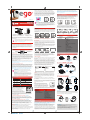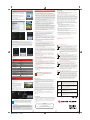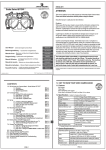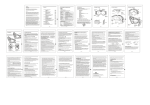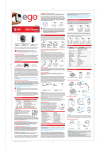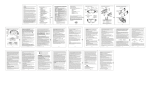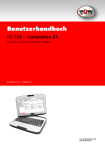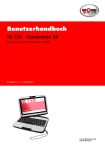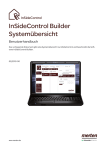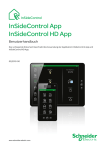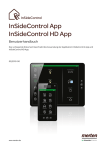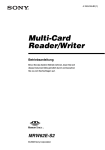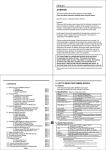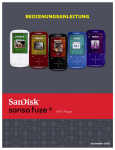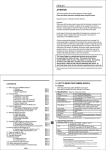Download User manual-DE-1030.cdr
Transcript
automatisch aus, wenn Sie die Blendentaste gedrückt wurde,um eine Aufnahme zu machen und nach ca. 8 Sekunden ist dieser Abschaltvorgang beendet. ( Hinweis: Wenn WLAN aktiviert ist, wird es automatisch ausgeschaltet, sobald Sie die Blendentaste zur Aufnahme drücken. Der Abschaltvorgang des WLAN kann ca. 8 Sekunden dauern.) Serienaufnahme - Lilafarbene LED Drücken Sie im Fotomodus kurz die Modustaste, um in den Modus der Serienaufnahme umzuschalten und die lilafarbene LED bleibt eingeschaltet. Wenn sich die Kamera im Stand-by befindet (angezeigt durch eine permanent lila leuchtende LED), drücken Sie kurz die Blendentaste, um den Serienaufnahmemodus zu aktivieren. Sie hören einen Piepton und die LED blinkt bei jedem aufgenommenen Foto. Zum Stoppen der Serienaufnahme die Blendentaste erneut kurz drücken und die LED bleibt wieder eingeschaltet. Einstellen von Datum/Uhrzeit Drücken Sie bei ausgeschalteter Kamera die Blendentaste (SHUTTER) und drücken Sie die Modustaste (MODE) zwei Sekunden lang, um die Kamera einzuschalten. Halten Sie die Blendentaste gedrückt und drücken Sie die Modus Taste dreimal hintereinander, um Datum und Uhrzeit einzustellen. Auf der Anzeige erscheinen die Einstellungen in folgender Reihenfolge: Jahr – Monat – Tag– Stunde - Minute. Drücken Sie die Modustaste Model:#727 Hinweis ! Gebrauchsanweisung Wenn die Speicherkarte voll ist, wird auf dem LCD FUL angezeigt. Info Wenn Sie die Speicherkarte formatieren wollen, gehen Sie bitte wie folgt vor : Stecken Sie die Speicherkarte in die Kamera und halten Sie die Blendentaste gedrückt. Drücken Sie dann die Modustaste viermal hintereinander. Auf dem LCD wird FAT angezeigt, was bedeutet, dass die Micro SD-Speicherkarte formatiert wird. EGO062012DE Einstellen der Jahreszahl 1 Wenn keine Micro SD-Speicherkarte eingesteckt wurde, blinkt beim Einschalten der Kamera auf der rechten Seite des LCD das SC-Speicherkartensymbol, siehe P-01 unten. Wenn eine Micro SD-Speicherkarte eingesteckt wurde erscheint auf dem LCD die Anzeige von P-02. Das Display im DV-Modus wird nachstehend in P-03 angezeigt. 7 3 8 4 Nachdem Sie Datum und Uhrzeit eingestellt haben, drücken Sie die Blendentaste und die Modustaste zusammen,um die Einstellungen zu speichern und zu verlassen. LCD-Anzeige 5 9 6 10 Einstellen des Monats 1.Blende / Auswahl / WLAN (Wifi) Ein- und Ausschaltknopf 3. K ameralinse 4. Modusleuchtanzeige 2. LCD-Anzeige 5. Einschalt-/Modustaste 6.Mikrofon 7. USB-Port 8. HDMI-Port 9. Mini SD-Kartensteckplatz 10. Gewindebuchse für Zubehör SD-Speicherkarte DSC-Modus (P-02) SD-Speicherkarte DV-Modus (P-03) Bitte vor dem Gebrauch beachten Batterie schwach Bei schwacher Batterie erscheint das LCD im Videomodus wie in P-05 gezeigt. Wenn sich die Kamera im Fotomodus befindet erscheint das LCD wie in P-06 gezeigt. Wenn keine Balken mehr zu sehen sind, ertönen 3 Pieptöne, auf dem LCD blinkt “LO“ und die rote LED blinkt. Sobald kein Piepton mehr zu hören ist, beginnt das Batteriesymbol zu blinken. Wenn die Batterie fast leer ist, sendet die Kamera 9-12 Pieptöne aus. In diesem Augenblick wird das gerade aufgenommene Videodokument gespeichert, bevor sich die Kamera wegen Strommangels ausschaltet und das Dokument kann ganz normal abgespielt werden. Allgemeine Informationen Blende Modustaste (Einschalt-/Modustaste) Fotomodus (P-06) Videomodus (P-05) USB an PC angeschlossen (P-07) An TV angeschlossen (P-08) USB-Anschlussmodus Ein-/Ausschalten: Die Kamera funktioniert nicht ohne eine Micro SDHC-Speicherkarte bis zu 32GB der Klasse 6 oder höher. Stecken Sie eine Micro SDHC-Speicherkarte ein. Die Kamera einschalten und auf die Modustaste drücken. Die Kamera schaltet sich im Modus 720p@60bps ein (blaue LED). Das WLAN-Signalsymbol blinkt, sobald das WLAN-Modul bereit ist und zwar innerhalb von 8 Sekunden. Zum Einschalten der WLAN-Verbindung , drücken Sie die Blendentaste 3 Sekunden lang oder bis das WLAN-Symbol permanent leuchtet (siehe WLAN-Einstellungen in der Gebrauchsanleitung ). Zum Ausschalten der Kamera die Modustaste drei Sekunden lang gedrückt halten. Wenn sich die Kamera drei Minuten lang im Stand-by befindet, schaltet sie sich automatisch ab. Hinweis: Wenn die WLAN-Funktion eingeschaltet ist, dann ist die automatisch Abschaltfunktion deaktiviert. Durchführen eines Firmware Upgrade: Kopieren Sie die Firmware-Datei außerhalb der Hauptverzeichnisordner in das Stammverzeichnis der SD-Speicherkarte. Trennen Sie dann das USB-Kabel von der Kamera und die Kamera schaltet sich automatisch ab. Halten Sie nun mit ausgeschalteter Kamera gleichzeitig die Modus-Taste und die Blendentaste gedrückt. Lassen Sie beide Tasten gleichzeitig los, sobald Sie einen Piepton hören. (Bitte beachten Sie, dass die LCD-Anzeige während des Vorgangs leuchtet. Nach Beendigung des Upgrades schaltet sich die Kamera automatisch ab.) ! Technische Kenndaten Videoauflösung 1080p@30 Bilder pro Sekunde, Videodateiformat H.264 MOV Audio Ja, Mono Fotoauflösung 12.0 Megapixel Fotoformat JPEG Interner Speicher 256 MB Externer Speicher Bis zu 32 GB Micro SD-Speicherkarte Sensor 3 MP Sensor Linse F/3.2 Blickwinkel 135 Grad Linsenschärfe 0.4 m bis unendlich Blendengeschwindigkeit 1/2 bis 1/8000 Sekunden USB 2.0 HDMI Mini HDMI Ausgang Batteriebetrieb 1030mAh WLAN (Wifi) Ja Installation des Zubehörs Wenn Sie ein USB-Kabel zum Anschließen der Kamera an den Computer verwenden, erscheint das LCD wie in P-07 gezeigt. Sie können die auf der Kamera befindlichen Foto- und Videodateien aufrufen und auf den Computer kopieren. Gleichzeitig wird auch die Batterie geladen. Zubehör: HDMI-Anschlussmodus Wenn Sie ein HDMI-Kabel verwenden, um die Kamera mit dem TV zu verbinden, dann erscheint das LCD wie in P-08 gezeigt. Der TV-Bildschirm wird in P-09 dargestellt. Verbinden Sie die eingeschaltete Kamera über das HDMI-Kabel mit dem TV. Die Kamera spielt das erste Video automatisch ab und stoppt nach Ablauf dieses Videos. Drücken Sie dann die Blendentaste, um das nächste Video abzuspielen oder die Modustaste, um das vorherige Video abzuspielen. Sie können aber auch auf den Fotomodus umschalten, indem Sie die Modustaste 3 Sekunden lang gedrückt halten. Im Fotomodus wird das erste Foto automatisch angezeigt. Drücken Sie die Blendentaste, um zum nächsten Foto überzugehen oder die Modustaste, um das vorherige Foto anzuzeigen. Um zum Videodisplay zurückzuschalten drücken Sie die Modustaste 3 Sekunden lang. 00076/0004 00:00: 12 00:00: 12 Flache justierbare Klebehalterung Einsteckschlitz 00168/0012 Boden Umschalten auf TV – DV-Modus (P-09) Verbindungsglieder = WLAN (WiFi) Signalton für drahtloses WLAN-Netz Batterie Anzeige des Batteriestands Fotomodus Fotomodus Auf dem TV-Bildschirm wird das Wiedergabesymbol des Digitalvideos, das Batteriesymbol, die Anzahl der Videodateien/die Gesamtzahl der Videos und die Wiedergabezeit/Gesamtzeit angezeigt. Abbildung P -10 zeigt die Anzeige auf dem TV-Bildschirm, wenn der Fotoanzeigemodus eingeschaltet ist. Es werden die Anzahl der Fotodateien / die Anzahl sämtlicher Dateien und das Batteriesymbol angezeigt. Das Symbol blinkt permanent, wenn keine SD-Speicherkarte erkannt wurde Laden Modus 720 Modus 720p@60 Bilder pro Sekunde Modus 1080 Modus 1080p@30 Bilder pro Sekunde Während des Ladevorgangs wird das blinkende Batteriesymbol angezeigt und nach Erreichen der vollen Ladung schaltet sich die Kamera automatisch ab. Wenn Sie die Kamera während des Ladevorgangs benutzen wollen, drücken Sie bitte die Blendentaste, Charging(P-11) um in den 720P@60bps-Modus umzuschalten. Der Ladevorgang wird unterbrochen und Sie können die Kamera ganz normal benutzen. Während des Ladevorgangs erscheint das LCD wie in P-11 gezeigt. Moduswechsel Der Standardmodus beim Einschalten der Kamera ist 720p @60 Bilder pro Sekunde. Dies wird durch die blau leuchtende LED angezeigt. Zum Umschalten der verschiedenen Kameramodi drücken Sie bitte kurz die Modustaste. Wenn Sie die Taste Power / Modus drücken, durchlaufen Sie die einzelnen Modi in folgender Reihenfolge: 720P@60bps, 1080P @30bps, Foto und Serienaufnahme. Wenn man im 720P/1080P - Modus die Blenden- und Modustaste gleichzeitig drückt, schaltet man den PAL / NTS Standard ein. Zum Umschalten die Modustaste drücken und zum Speichern und Verlassen die Blendentaste drücken. Aufnahmemodus 720P @60bps (Bilder pro Sekunde) - Blaue LED Drücken Sie einmal die Blendentaste im Vorschaumodus und die Kamera beginnt mit der Aufnahme. Während des Aufnahmevorgangs blinkt die blaue LED. Drücken Sie diese Taste erneut, um die Aufnahme zu stoppen und die blaue LED bleibt eingeschaltet. Aufnahmemodus 1080P @30bps (Bilder pro Sekunde) - Grüne LED Einhaken und Einrasten lassen Kamera einsetzen Eingeschalten 1 Piepton Tastendruck 1 Piepton WLAN-Aktivierung WLAN-Symbol eingeschaltet. 720p@60bps-Videomodus Blaue LED blinkt 1080p@30bps-Videomodus Grüne LED blinkt Fotomodus Rote LED blinkt einmal Serienaufnahme Lilafarbene LED blinkt WLAN-Deaktivierung WLAN-Symbol blinkt Schwacher Batteriestrom, Rote LED blinkt, mehrere kurze Batteriesymbol ist leer Pieptöne hintereinander 1 3 Wasserdichtes Gehäuse schließen 2 4 Beschreibung : Das wasserdichte Gehäuse der Ego HD ermöglicht es Ihnen, die Kamera in den verschiedensten Umgebungen zu benutzen. Die flache Klebehalterung, die direkt auf dem Gehäuseboden angebracht wird, ermöglicht Ihnen eine Vielzahl verschiedener Vewendungs- und Montagemöglichkeiten. Schutzabdeckung: = + WLAN-Einstellung Drücken Sie im 720P @60bps - Modus kurz die Modustaste, um in den 1080P @30fps-Modus umzuschalten. Drücken Sie einmal die Blendentaste im Vorschaumodus und die Kamera beginnt mit der Aufnahme. Während des Aufnahmevorgangs blinkt die grüne LED. Drücken Sie diese Taste erneut, um die Aufnahme zu stoppen und die grüne LED bleibt eingeschaltet. Die WLAN-Funktion der Kamera ist standardgemäß ausgeschaltet und wird durch das blinkende WLAN-Symbol angezeigt -( Hinweis: Nach dem Einschalten braucht das WLAN-Symbol ca. 8 Sekunden, bis es auf der LCD-Anzeige erscheint. Bitte drücken Sie keine Taste, bis Sie dieses Symbol sehen). Zum Aktivieren der Funktion einfach die Blendentaste zwei Sekunden lang gedrückt halten, dann hören Sie 2 Pieptöne und in der LCD-Anzeige erscheint ein unbewegliches WLAN-Symbol. Das WLAN Braucht 8 Sekunden bis es eingeschaltet ist, daher drücken Sie bitte keine Taste während dieses Vorgangs. Fotomodus - Rote LED Drücken Sie im 1080P @30 bps - Modus kurz die Modustaste, um in den Fotomodus umzuschalten und die rote LED bleibt eingeschaltet. Wenn Sie eine Einzelaufnahme machen wollen und sich die Kamera im Stand-by befindet, drücken Sie kurz die Blendentaste. Sie hören einen Piepton und sehen die rote LED einmal blinken, welches bedeutet, dass ein einziges Foto aufgenommen wurde. NEXT P- A Schraubachse Zusammenbau des wasserdichten Gehäuses: Wenn die Kamera mit einem Computer und gleichzeitig mit einem Fernsehgerät verbunden ist, schaltet sie sich automatisch in den MSDC - Modus um und auf dem LCD-Display erscheint “USB”. oder Schraubenloch Abbildung des Zusammenbaus Schalten Sie die Kamera bitte erst aus, nachdem Sie sie vom HDMI-Kabel getrennt haben, da sie sich nicht automatisch abschaltet, solange sie mit dem TV verbunden ist. Serienaufnahmen SD-KARTE Umschalten auf TV - DSC-Modus (P-10) Hinweis: Moduseinstellung Schutzabdeckung Zusammenbau vom Sockelfuß des wasserdichten Gehäuses: SOS-Nachricht Wenn auf der Kamera SOS erscheint bedeutet dies, dass das gerade HOT-Anzeige Wenn auf dem LCD HOT angezeigt wird, bedeutet dies, dass die Kamera überhitzt ist und zum Abkühlen unbedingt ausgeschaltet werden muss. Dadurch wird die Kamera nicht beschädigt, es soll nur den Benutzer daran erinnern, dass die Temperatur des Gerätes nicht zu hoch sein darf. Der Benutzer muss nach dem Abkühlen die Kamera neu starten. Wasserdichtes Gehäuse Nicht im Lieferumfang enthalten Info aufgenommene Dokument beschädigt ist; dann kann der Benutzer eine beliebige Taste drücken, um das Dokument zu reparieren. Einstellen der Minute 720p@60 Bilder pro Sekunde Auf dem LCD erscheint die Anzeige von Abbildung P-04. 1. Vergewissern Sie sich, dass die Micro SD-Speicherkarte richtig eingesteckt wurde. 2. Prüfen Sie, ob die Speicherkarte über ausreichend freien Speicherplatz verfügt. 3. Die Lithiumbatterie muss vor der ersten Inbetriebnahme vollständig aufgeladen werden. Sie können entweder das mitgelieferte USB-Kabel zum Aufladen mit Ihrem Computer benutzen oder ein Universalladegerät (separat erhältlich) verwenden. 4. Verwenden Sie ausschließlich das Ladekabel von Liquid Image, um die Kamera nicht zu beschädigen. Einstellen der Stunde Bezeichnung F/W Upgrading (P-04) F/W Upgrade-Display bei Verwendung einer Micro SD-Speicherkarte: Liquid Image aktualisiert die Software regelmäßig, lesen Sie hierzu die Angaben auf unserer Website und laden Sie die neueste Software herunter. www.liquidimageco.com (Blende/ Auswahl / WLAN Ein- und Ausschaltknopf ) Einstellen des Tages Spezifikation Keine SD-Speicherkarte DV-Modus (P-01) Diese Gebrauchsanleitung beschreibt, wie man die Ego Sportkamera optimal und sicher bedient. Lesen Sie bitte die Anweisungen vor der Verwendung sorgfältig durch. ! Einstellen der nächsten beiden Zahlen Die Zahl blinkt in der LCD-Anzeige. Drücken Sie die Modustaste, um die Zahlen zu wechseln und bestätigen Sie die Auswahl mit der Blendentaste. Teilebezeichnungen: 2 Einstellen der ersten beiden Zahlen Nachdem das WLAN aktiviert wurde, halten Sie die Blendentaste zwei Sekunden lang gedrückt, um es zu deaktivieren. Dieser Vorgang wird durch ein blinkendes WLAN-Symbol erscheint in der LCD-Anzeige. Das aktivierte WLAN schaltet sich NEXT Schutzabdeckung Kamera zusammen montiert Warnhinweis : Bitte folgen Sie die Anleitung zur Montage des wasserdichten Gehäuses, um zu vermeiden, dass Wasser in die Kamera eindringt. 1. Die Klebefläche sauber halten. 2. Die flache Klebehalterung muss auf einer glatten Fläche aufgeklebt werden. 3. Das Klebegestell bei Raumtemperatur aufbringen. 4. Das Klebegestell 24 Stunden vor der Benutzung lufttrocknen lassen. NEXT WLAN-Software FCC Statement Häufig gestellte Fragen und Fehlerbehebung Softwareinstallation: Sie können die Software “Action Connect Application (App)” vom Apple Store oder Android Marketplace herunterladen. Das Symbol der Anwendung sehen Sie in P-A. Internet parametrieren: Schalten Sie auf Ihrem Ibos/Androide –Gerät WLAN ein und wählen Sie das Netzwerk mit der Bezeichnung “EGO”. (P-B) Action Connect Aktivieren der Software: Klicken Sie auf das Symbol “Action Connect” und aktivieren Sie die Software. (Siehe P-C). (P- A ) Info (P-B) (P-C) Einstellung Klicken Sie auf das Einstellungssymbol, um die Einstellungsliste aufzurufen. (Siehe P-D/P-E/P-F unten) Einstellungsliste (P-D) Einstellungsliste (P-E) Uhrzeit einstellen (P-F) 1. Wenn die Verbindung zwischen Ihrer Ego-Kamer und den iOS / AndroidGeräten nicht möglich ist, gehen Sie bitte wie folgt vor: Starten Sie die Software (Action Connect) und rufen Sie die Option "Einstellungen” im Hauptmenü auf. Gehen Sie zur Option WLAN Einstellung/ Client und wenn Sie ein iPhone haben, wählen Sie hier “iPhone”, wenn Sie ein Telefon mit “Android” haben, müssen Sie nach der Einstellung von “Android” die Kamera neu starten, um die Einstellung zu bestätigen und auf der Kamera zu speichern (Hinweis: Standardgemäß verwendet die Kamera das “Android”Protokoll, daher können Sie diesen Schritt übergehen, wenn Sie ein Telefon auf Androidbasis benutzen. Wenn Sie ein Apple-Gerät benutzen, dann müssen Sie diese Schritt nur ein einziges Mal durchführen, denn die Einstellung wird nach dem Neustart in der Kamera gespeichert). Prüfen Sie, ob Sie eine Micro SD-Speicherkarte in die Kamera eingelegt haben, denn die WLAN-Verbindung funktioniert nicht richtig ohne Micro SD -Speicherkarte. Prüfen Sie, ob das WLAN-Symbol in der LCD-Anzeige permanent eingeschaltet ist. Wenn das Symbol blinkt, drücken Sie die Blendentaste 2 Sekunden lang, bis ein Piepton zu hören ist, welches bedeutet, dass die WLAN-Funktion der Kamera aktiviert wurde (Hinweis: Wenn Sie mit der Aufnahme beginnen schaltet sich WLAN automatisch aus) Rufen Sie die Telefoneinstellungen auf und prüfen Sie, welches WLAN-Gerät (SSID) mit dem Telefon verbunden ist. Standardgemäß wird die Kamera "EGO” in der Liste der Telefoneinstellungen/WLAN/Netzwerke anzeigen (Sie können den Namen Ihrer Kamera mithilfe der Software “Action connect” ändern ). Wenn” EGO“vorhanden ist, versuchen Sie, die Verbindung damit herzustellen. Nachdem Sie o.a. Schritte ausgeführt haben, starten Sie die Software und rufen Sie die Option “Fotografieren” (Shoot) auf und Sie sollten sehen, was die Kamera aus der Telefonperspektive heraus sieht. 2. Warum kann ich in der Software nicht die Live-Anzeigeoberfläche im Menü "Fotografieren" sehen? Lesen Sie sich zunächst einmal die Fehlerbehebungstabelle durch und vergewissern Sie sich, dass Sie alles richtig konfiguriert haben. Funktioniert es dann immer noch nicht, gehen Sie bitte wie folgt vor: -- Schalten Sie die Kamera aus und wieder ein. -- Aktivieren Sie WLAN indem Sie die Blendentaste solange drücken, bis ein Piepton zu hören ist. -- Verlassen Sie die Software Ihres Telefons und rufen Sie sie erneut auf. Gehen Sie im Hauptmenü zur Option "Einstellungen", prüfen Sie, ob Sie Daten von der Kamera erhalten und ob der WLAN-Modus/Client richtig konfiguriert wurde. -- Gehen Sie in der Software wieder zum Hauptmenü zurück, rufen Sie die Option "Fotografieren" auf und Sie sollten jetzt sehen, was die Kamera in diesem Augenblick sieht. This device complies with Part 15 of the FCC Rules. Operation is subject to the following two conditions: (1) this device may not cause harmful interference, and (2) this device must accept any interference received, including interference that may cause undesired operation. Changes or modifications not expressly approved by the party responsible for compliance could void the user’s authority to operate the equipment. This equipment has been tested and found to comply with the limits for a Class B digital device, pursuant to Part 15 of the FCC Rules. These limits are designed to provide reasonable protection against harmful interference in a residential installation. This equipment generates, uses and can radiate radio frequency energy and, if not installed and used in accordance with the instructions, may cause harmful interference to radio communications. However, there is no guarantee that interference will not occur in a particular installation. If this equipment does cause harmful interference to radio or television reception, which can be determined by turning the equipment off and on, the user is encouraged to try to correct the interference by one or more of the following measures: -- Reorient or relocate the receiving antenna. -- Increase the separation between the equipment and receiver. -- Connect the equipment into an outlet on a circuit different from that to which the receiver is connected. -- Consult the dealer or an experienced radio/TV technician for help. This device complies with Industry Canada license-exempt RSS standard(s). Operation is subject to the following two conditions: (1) This device may not cause interference, and (2) This device must accept any interference, including interference that may cause undesired operation of the device. Cet appareil s’accorde avec Industrie Canada licence-exempte RSS standard. (1) Cet appareil ne peut pas causer l’intervention, et (2) Cet appareil doit accepter de l’intervention, y compris l’intervention qui peut causer l’opération non désirée de l'appareil. This Class [B] digital apparatus complies with Canadian ICES-003. Cet appareil numérique de la classe B est conforme à la norme NMB-003 du Canada. WLAN- Modus einstellen Klicken Sie auf “Wiki Mode” (WLAN-Modus) und Sie können den SSID-Namen ändern. Der werkseitige SSID-Name ist “EGO”. Wenn Sie ein Passwort einrichten möchten, markieren Sie die Sicherheitsoption, um ein WAP2-Passwort einzurichten. Wählen Sie dann ein Passwort und klicken Sie auf Beenden. Der SSID-Name muss 1-32 Zeichen ohne ”/” lang sein und das Passwort darf 8-16 Zeichen “/” haben. Die WLAN-Einstellung wird aktiviert, nachdem EGO erneut gestartet wurde und der neue SSID-Name sollte in der Liste der WLAN-Netze erscheinen. (Siehe P-G) 3. Wenn die Kamera nicht mehr funktioniert, versuchen Sie Folgendes. Setzen Sie die Kamera durch Betätigen der "Resettaste” zurück, die sich neben dem Micro SD-Speicherkartenschlitz befindet. Laden Sie die Kamera mit einem Wandadapter auf (Hinweis: Wenn die Batterie vollkommen leer ist, wird die Kamera auch nicht durch Anschließen an den Wandadapter sofort wieder aktiviert. Drücken Sie in diesem Fall manuell die Taste Einschalten/Modus, um die Kamera wieder zu aktivieren und sie geht in den Lademodus über. D Hinweis zum Umweltschutz: Ab dem Zeitpunkt der Umsetzung der europäischen Richtlinien 2002/96/EG und 2006/66/EG in nationales Recht gilt folgendes: Elektrische und elektronische Geräte sowie Batterien dürfen nicht mit dem Hausmüll entsorgt werden. Der Verbraucher ist gesetzlich verpflichtet, elektrische und elektronische Geräte sowie Batterien am Ende ihrer Lebensdauer an den dafür eingerichteten, öffentlichen Sammelstellen oder an die Verkaufsstelle zurückzugeben. Einzelheiten dazu regelt das jeweilige Landesrecht. Das Symbol auf dem Produkt, der Gebrauchsanleitung oder der Verpackung weist auf diese Bestimmungen hin. Mit der Wiederverwertung, der stofflichen Verwertung oder anderen Formen der Verwertung von Altgeräten/Batterien leisten Sie einen wichtigen Beitrag zum Schutz unserer Umwelt. 4. Was kann ich tun, wenn auf dem Kameradisplay “Hot” erscheint Hier müssen Sie nichts Besonderes tun, denn es wird Ihnen nur mitgeteilt, dass die Kamera überlastet ist und zu heiß wird, um richtig zu funktionieren. Sie hört dann automatisch mit der Aufnahme auf, um sich abzukühlen. Dies ist kein Grund zur Besorgnis, dann die Kamera schützt sich selbst, sodass sie nicht beschädigt wird. 5. Warum stoppt die Kamera mit der Aufnahme eines Videos oder Fotos. Prüfen Sie, ob auf dem Display "FUL” steht, denn dies bedeutet, dass der Speicher voll ist. Prüfen Sie, ob auf dem Display “Hot” steht, denn dann ist die Kamera überlastet und muss abkühlen. SSID-Einstellung (P-G) Einstellungsliste Klicken Sie auf die gewünschte Einstellung und sie wird sofort auf die Kamera angewendet. Bezeichnung Technische Kenndaten Videoeinstellung Videoauflösung FOV Anti-flash Fotoeinstellung 12MP, 5MP, 3MP Ein, Aus Auto WLAN-Einstellung AP WLAN-Modus F Remarques concernant la protection de l’environnement: Conformément à la directive européenne 2002/96/CE et 2006/66/CE, et afin d'atteindre un certain nombre d'objectifs en matière de protection de l'environnement, les règles suivantes doivent être appliquées: Les appareils électriques et électroniques ainsi que les batteries ne doivent pas être éliminés avec les déchets ménagers. Le pictogramme “picto” présent sur le produit, son manuel d'utilisation ou son emballage indique que le produit est soumis à cette réglementation. Le consommateur doit retourner le produit/la batterie usager aux points de collecte prévus à cet effet. Il peut aussi le remettre à un revendeur. En permettant enfin le recyclage des produits ainsi que les batteries, le consommateur contribuera à la protection de notre environnement. C'est un acte écologique. 8. Warum kann mein auf Android basierendes Telefon die Videos nicht einwandfrei abspielen? Das von der Kamera aufgenommene Videoformat (MOV) ist nicht das von Android unterstützte Medienformat. Hierzu müssen Sie vorher einen Android Mediaplayer auf Ihrem Telefon installieren. Diesen finden Sie im Internet unter “Google Play”. Auto Weich / Standard / Hart Ein, Aus E >> Offen / WAP2 Nota sobre la protección medioambiental: Después de la puesta en marcha de la directiva Europea 2002/96/EU y 2006/66/EU en el sistema legislativo nacional, se aplicara lo siguiente: Los aparatos eléctricos y electrónicos, así como las baterías, no se deben evacuar en la basura doméstica. El usuario está legalmente obligado a llevar los aparatos eléctricos y electrónicos, así como pilas y pilas recargables, al final de su vida útil a los puntos de recogida comunales o a devolverlos al lugar donde los adquirió. Los detalles quedaran definidos por la ley de cada país. El símbolo en el producto, en las instrucciones de uso o en el embalaje hace referencia a ello. Gracias al reciclaje, al reciclaje del material o a otras formas de reciclaje de aparatos/pilas usados, contribuye Usted de forma importante a la protección de nuestro medio ambiente. Allgemeine Einstellungen Mikrofonempfindlichkeit Datum/Uhrzeit Automatische Abschaltzeit der Kamera Kamera-Information Hoch / Mittel / Niedrig / Aus Auf die Datums- und Uhrzeiteinstellung klicken Niemals / 3 min / 10 min / 20 min / 30 min Kameraparameter und Version Zur weiteren Fehlerbehebung besuchen Sie den Hilfeabschnitt www.LiquidimageCo.com auf unser Webseite unter Oder senden Sie dem KUNDENDIENST eine Mail an support [email protected] RÜCKSETZEN Auf Werkseinstellungen zurückstellen OK / Abbrechen Haftungsausschluss: Obwohl wir uns bemüht haben, sicher zu stellen, dass die in dieser Gebrauchsanleitung enthaltene Information präzise und vollständig ist, können wir keine Haftung für eventuelle Fehler oder Versäumnisse übernehmen. Liquid Image Co behält sich das Recht zu Änderungen der in dieser Anleitung beschriebenen technischen Angaben des Gerätes und der Software ohne Vorankündigung. Fotografieren Zum Fotografieren das Symbol “Fotografieren” wählen. Dadurch wird die “Live-Anzeigeoberfläche” aktiviert, die es Ihnen ermöglicht, dass zu sehen, was die Kamera sieht. Hinweis: Wenn Sie die “Live-Anzeigeoberfläche” auswählen und die Fehlermeldung “keine Kameralinse angeschlossen” erscheint, müssen Sie diese Option verlassen und die Kamera mit Ihrem Gerät verbinden. (Siehe Anwendungseinstellungen) Fotografieren (P-H) Teilen 1999/5/EG befindet. Die Konformitätserklärung nach der R&TTE Richtlinie 99/5/EG finden Sie unter www.liquidimageCo.com. Liquid Image Co erteilt keine Garantie und lehnt jegliche Haftung für beschädigte oder verloren gegangene Daten aufgrund einer Fehlfunktion der Kamera, Software, Speicherkarten, PCs, Peripheriegeräten, der Verwendung von Speicherkarten ab oder für Verluste von Fotos, die nicht gespeichert werden konnten, gelöscht, zerstört oder in irgendeiner Weise beschädigt wurden oder aufgrund eines Problems oder Fehlers während der Verwendung der Kamera oder eines ihrer Zubehörteile. Die o.a. oder in der Gebrauchsanleitung erwähnten Produkte können Handelsmarken oder eingetragene Warenzeichen ihrer entsprechenden Hersteller sein. Datei ansehen (P-J) Datei aufladen (P-K) Die Geschwindigkeit der Live-Videovorschau wird optimiert und lässt sich optimal auf Smart Phones oder kleineren Videoplayern wiedergeben. Die Qualität LiveVideovorschau auf iPads oder Touchpads erscheint aufgrund der erhöhten Bildschirmgröße etwas grobkörniger. Die Live-Vorschau hat nicht dieselbe Qualität wie die auf der Micro SDHC-Speicherkarte aufgenommenen HD-Videos. Liquid Image Co, LLC hereby declares that this device is in compliance with the basic requirements and other relevant regulations of the 1999/5/EC guideline. You will find the declaration of conformity with R&TTE directive 99/5/EC on the internet at www.liquidimageCo.com. La société Liquid Image Co, LLC certifie que cet appareil est F Français conforme aux exigences de base et aux dispositions de la directive 1999/5/en vigueur. Vous trouverez la déclaration de [French] conformité à la directive R&TTE 99/5/CE sur www.liquidimageCo.com. E Español [Spanish] Mediante la presente, Liquid Image Co, LLC declara que este aparato cumple con los requisitos básicos y los demás reglamentos relevantes de la directiva 1999/5/CE. La declaración de conformidad según la directiva R&TTE 99/5/CE la encontrará en www.liquidimageCo.com. Sicherheitshinweise: * Beim Einsatz des Produktes im Straßenverkehr gelten die Vorschriften der StVZO. Beachten Sie, dass keine Element, wie der Airbag, Sicherheitsbereiche, Bedienelemente, Instrumente, etc. , oder die Sicht, verdeckt oder einschränkt sind. * Lassen Sie sich auf der Fahrt mit einem Kraftfahrzeug oder Sportgerät nicht durch Ihr Produkt ablenken und achten Sie auf die Verkehrslage und ihre Umgebung. und LIC sind die Markenzeichen von Liquid Image Co Weiter: www.liquidimageco.com NEXT P- B GB English ACHTUNG DER AKKU IST FEST EINGEBAUT UND KANN NICHT ENTNOMMEN WERDEN. ENTSORGEN SIE VERBRAUCHTE BATTERIEN ENTSPRECHEND DEN GESETZLICHEN VORSCHRIFTEN. Zum Abschluß: Vielen Dank für den Kauf eines Liquid Image-Produktes! Diese Kamera wurde als besonders vielseitige und kompakte Kamera zur Aufnahme Ihrer Aktivitäten im Freien entwickelt. Bei Fragen oder Problemen wenden Sie sich bitte an den Kundendienst. [email protected] Hiermit erklärt Liquid Image Co, LLC, dass sich dieses Gerät in D Deutsch Übereinstimmung mit den grundlegenden Anforderungen und den übrigen einschlägigen Bestimmungen der Richtlinie [German] Liquid Image Co lehnt jegliche Haftung für Schäden ab, die aufgrund einer unsachgemäßen Behandlung dieses Gerätes, der Nichteinhaltung der Gebrauchsanweisung oder durch Änderungen an der Kamera entstanden sind. Wenn Sie die aufgenommenen Dateien jemandem anderen zuschicken wollen, rufen Sie das Menu "Share" (Teilen) auf, um die Dateien aufzurufen. (Siehe P-I/P-J/P-K unten). Datei ansehen (P-I) Note on environmental protection: After the implementation of the European Directive 2002/96/EU and 2006/ 66/EU in the national legal system, the following applies: Electric and electronic devices as well as batteries must not be disposed of with household waste.Consumers are obliged by law to return electrical and electronic devices as well as batteries at the end of their service lives to the public collecting points set up for this purpose or point of sale. Details to this are defined by the national law of the respective country.This symbol on the product, the instruction manual or the package indicates that a product is subject to these regulations. By recycling, reusing the materials or other forms of utilising old devices/Batteries, you are making an important contribution to protecting our environment. 6. Was kann ich tun, wenn auf dem Kameradisplay “SOS” erscheint Dies kann vorkommen, wenn Sie die Kamera starten und einige gerade aufgenommenen Videos beschädigt sind. Drücken Sie in diesem Fall eine Taste auf der Kamera und die Kamera wird dann versuchen, die beschädigte Datei selbst zu reparieren. 7. Warum nimmt die Kamera immer 2 Videos in verschiedener Auflösung auf, was ist der Sinn der kleinen Datei? Diese Kamera nimmt bei jedem Blendentastendruck zwei Videos auf, wobei das eine Video in der Auflösung Ihrer Wahl aufgenommen wird, d.h. 720p@60bps oder 1080p@30bps und ein anderes Video im Format WQVGA (432 x 240) zum Durchsuchen mit WLAN, zur Wiedergabe und zum Aufladen aufgenommen wird. 720p@60bps, 1080p@30bps 135 Auto, 50Hz, 60Hz Bildauflösung Serienaufnahme Automatischer Belichtungsmesser Weißabgleich Kontrast Selbstauslöser GB NEXT END